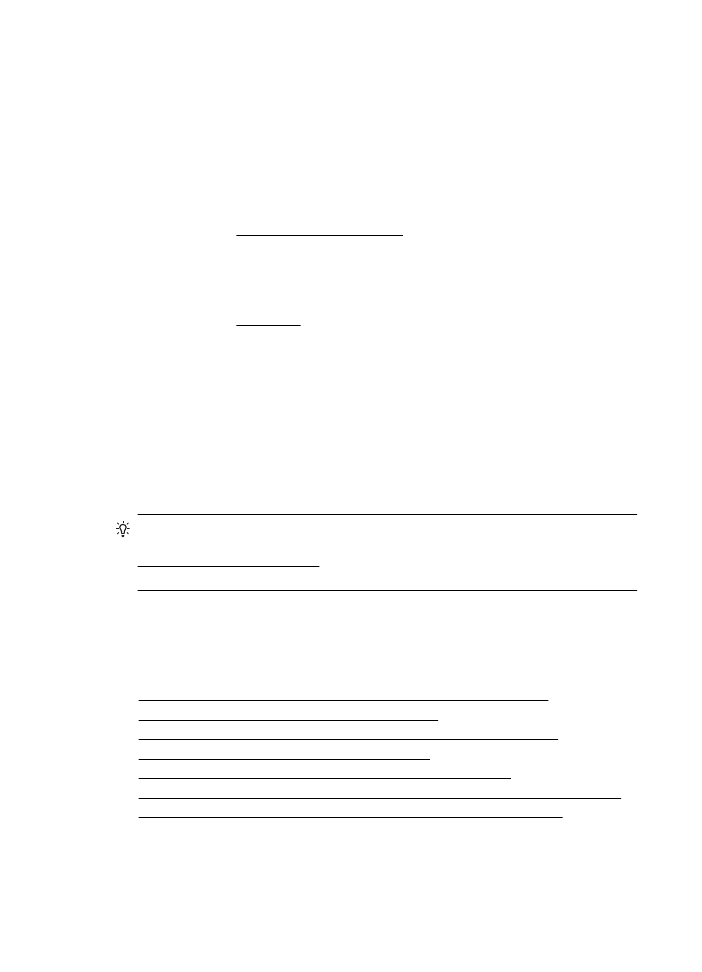
A nyomtatási minőséggel kapcsolatos hibaelhárítás
Próbálkozzon a következő részben leírt megoldásokkal a nyomtatási minőséggel
kapcsolatos problémák megoldásához.
•
1. megoldási lehetőség: Kizárólag eredeti HP tintapatront használjon
•
2. megoldási lehetőség: A tintaszintek ellenőrzése
•
3. megoldási lehetőség: Ellenőrizze az adagolótálcába betöltött papírt.
•
4. megoldási lehetőség: Ellenőrizze a papírtípust
•
5. megoldási lehetőség: Ellenőrizze a nyomtatási beállításokat
•
6. megoldási lehetőség: Nyomtatási minőségjelentés nyomtatása és kiértékelése
•
7. megoldási lehetőség: Kapcsolatfelvétel a HP támogatási részlegével
1. megoldási lehetőség: Kizárólag eredeti HP tintapatront használjon
Megoldás: Ellenőrizze, hogy eredeti HP tintapatronokat használ-e.
8. . fejezet
92
Megoldás keresése
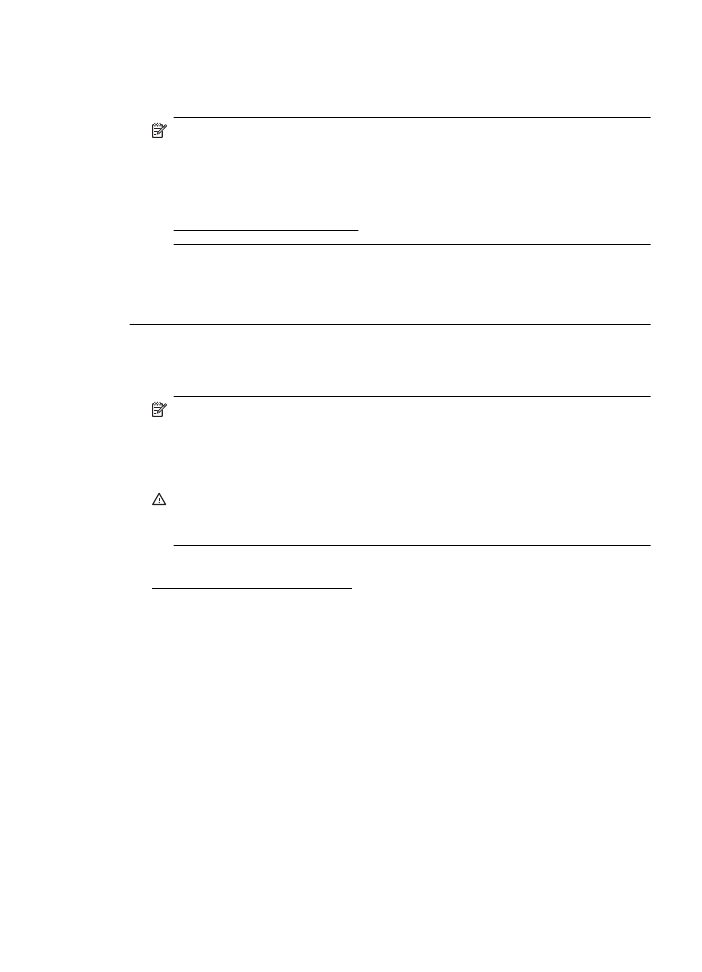
A HP eredeti HP tintapatronok használatát javasolja. Ezek HP nyomtatókhoz
készültek és ilyeneken tesztelték őket, hogy egyszerűen elérhető minőségi
nyomtatást biztosítsanak.
Megjegyzés A HP nem tudja szavatolni a nem HP termékek minőségét és
megbízhatóságát. A nem HP termék használatából eredő szervizelési, illetve
javítási igényre nem terjed ki a nyomtató jótállása.
Ha abban a hiszemben járt el, hogy eredeti HP tintapatront vásárolt, keresse fel
a következő címet:
www.hp.com/go/anticounterfeit
Ok: Nem HP tintapatront használt.
Ha a probléma továbbra is fennáll, próbálkozzon a következő megoldási
lehetőséggel.
2. megoldási lehetőség: A tintaszintek ellenőrzése
Megoldás: Ellenőrizze a tintapatronok becsült tintaszintjét.
Megjegyzés A tintaszinttel kapcsolatos riasztások és jelzések csak becsült
adatokon alapulnak. Ha alacsony tintaszintre figyelmeztető riasztást kap, a
nyomtatási lehetőség kiesésének elkerülésére érdemes előkészítenie egy
cserepatront. Nem kell cserélnie a nyomtatópatront, amíg a nyomtatási
minőség elfogadhatatlanná nem válik.
Vigyázat! A régi patront ne távolítsa el addig, amíg a behelyezendő új patront
be nem szerezte. Ne tárolja a tintapatronokat hosszú ideig a nyomtatón kívül.
Ez akár a nyomtató és a tintapatron sérülését is okozhatja.
További tudnivalók:
A becsült tintaszintek ellenőrzése
Ok: Elképzelhető, hogy nincs elegendő tinta a patronban.
Ha a probléma továbbra is fennáll, próbálkozzon a következő megoldási
lehetőséggel.
3. megoldási lehetőség: Ellenőrizze az adagolótálcába betöltött papírt.
Megoldás: Győződjön meg arról, hogy a papír helyesen van betöltve, és nem
gyűrött vagy túl vastag.
•
A papírt nyomtatandó oldalával lefelé töltse be. Például ha fényes papírra
szeretne nyomtatni, akkor a papírt a fényes felével lefelé helyezze a
készülékbe.
•
Győződjön meg arról, hogy a papír vízszintesen fekszik az adagolótálcában, és
nem gyűrött. Ha a papír túl közel van a nyomtatófejhez nyomtatás közben, a
tinta elkenődhet. Ez akkor történhet meg, ha a papír gyűrött vagy nagyon
vastag, mint például egy levélboríték.
A nyomtatási minőséggel kapcsolatos hibaelhárítás
93
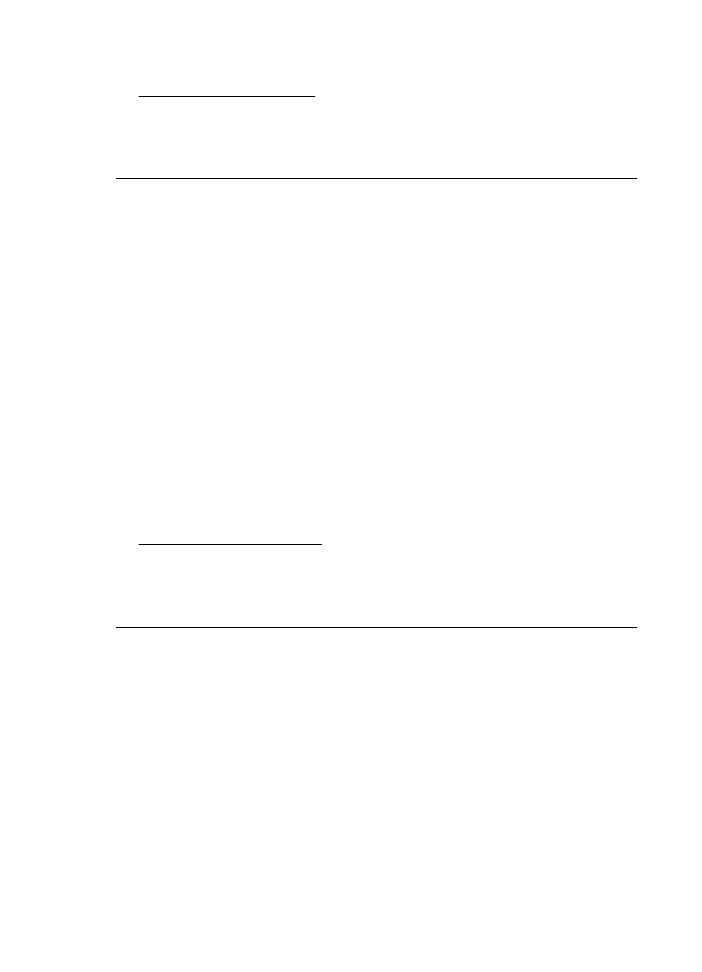
További tudnivalók:
Papír betöltése a nyomtatóba
Ok: A papír helytelenül volt betöltve, gyűrött vagy túl vastag volt.
Ha a probléma továbbra is fennáll, próbálkozzon a következő megoldási
lehetőséggel.
4. megoldási lehetőség: Ellenőrizze a papírtípust
Megoldás: A HP azt javasolja, hogy a nyomtató számára megfelelő HP papírt
vagy egyéb ColorLok technológiával készült, megfelelő típusú papírt használjon.
Minden ColorLok emblémával ellátott papírtípus esetében külön tesztek
garantálják, hogy azok megfelelnek a megbízhatósággal és a nyomtatási
minőséggel szemben támasztott magas követelményeknek, és hogy a velük
létrehozott nyomatok ragyogóak, élénk színűek, a fekete szín pedig mélyebb lesz,
valamint a nyomat gyorsabban szárad, mint a hagyományos, normál papírok
esetében.
Mindig ellenőrizze, hogy a nyomtatáshoz használt papír simán fekszik-e. Képek
nyomtatásakor a lehető legjobb minőség elérése érdekében használjon
HP speciális fotópapírt.
A különleges nyomathordozókat eredeti csomagolásukban vagy visszazárható
műanyag tasakban tárolja, lapos és vízszintes felületen, száraz, hűvös helyen.
Nyomtatáskor lehetőleg csak annyi papírt vegyen elő, amennyit azonnal fel fog
használni. A nyomtatás végeztével a maradék papírt tegye vissza a műanyag
tasakba. Ez megakadályozza, hogy a fotópapír meggyűrődjön.
További tudnivalók:
A nyomathordozó kiválasztása
Ok: Nem megfelelő papírtípus volt az adagolótálcában.
Ha a probléma továbbra is fennáll, próbálkozzon a következő megoldási
lehetőséggel.
8. . fejezet
94
Megoldás keresése
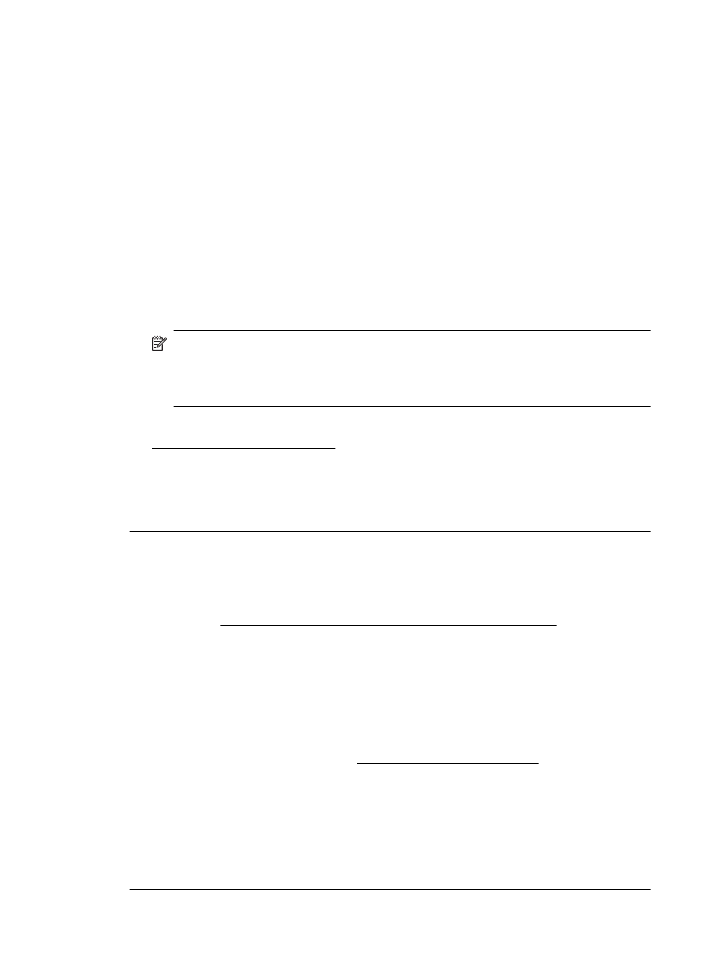
5. megoldási lehetőség: Ellenőrizze a nyomtatási beállításokat
Megoldás: Ellenőrizze a nyomtatási beállításokat.
•
Tekintse meg a nyomtatási beállításokat, ellenőrizendő, hogy a színbeállítások
helyesen vannak-e megadva.
Például ellenőrizze, hogy a dokumentum nyomtatási színbeállítása nem
szürkeárnyalatos-e. Azt is ellenőrizheti, hogy a speciális színbeállítások
(például a telítettség, a fényerő, illetve a színtónus) nem módosítják-e a színek
megjelenítését.
•
Ellenőrizze a nyomtatási minőség beállításait, és győződjön meg arról, hogy
azok megfelelnek a nyomtatóba betöltött papírtípusnak.
Előfordulhat, hogy alacsonyabb nyomtatási minőséget kell választania, ha a
színek egymásba folynak. Más esetekben lehetséges, hogy magas minőségű
fénykép nyomtatásakor magasabb nyomtatásiminőség-beállítást kell
választania, majd meg kell bizonyosodnia arról, hogy az adagolótálcán
fotópapír – például HP speciális fotópapír – található.
Megjegyzés Egyes számítógépek kijelzőjén a színek másképpen jelenhetnek
meg, mint papírra nyomtatáskor. Ilyen esetben nincs baj sem a nyomtatóval,
sem a nyomtatási beállításokkal, sem pedig a tintapatronokkal. Nincs szükség
további hibaelhárítási műveletre.
További tudnivalók:
A nyomathordozó kiválasztása
Ok: A nyomtatási beállítások hibásak voltak.
Ha a probléma továbbra is fennáll, próbálkozzon a következő megoldási
lehetőséggel.
6. megoldási lehetőség: Nyomtatási minőségjelentés nyomtatása és kiértékelése
Megoldás: A nyomtatási minőségre vonatkozó diagnosztikai oldal segíthet
megállapítani, hogy megfelelően működik-e a nyomtatórendszer. További
tudnivalók: Nyomtatási minőségjelentés nyomtatása és kiértékelése.
Ok: A nyomtatási minőséggel kapcsolatos problémáknak számos oka lehet:
szoftverbeállítások, gyenge minőségű képfájl vagy maga a nyomtatási rendszer.
7. megoldási lehetőség: Kapcsolatfelvétel a HP támogatási részlegével
Megoldás: Segítségért forduljon a HP ügyfélszolgálatához.
Látogasson el a következő címre: www.hp.com/go/customercare. Ez a webhely
információkat és segédprogramokat tartalmaz, amelyek segíthetnek számos
gyakori nyomtatóprobléma megoldásában.
Amikor a rendszer felszólítja, válassza ki országát/térségét, és kattintson a
Kapcsolatfelvétel hivatkozásra. Így a műszaki támogatás telefonos
elérhetőségével kapcsolatos információkat kap.
Ok: Probléma van a nyomtatóval.
A nyomtatási minőséggel kapcsolatos hibaelhárítás
95